Apple on äsja välja andnud kõigile iOS 10.3 ametliku versiooni, viimati suurema tarkvaravärskenduse iPhone'idele, iPadidele ja iPodidele enne suurt iOS 11-i juurutamist juunis.
Ärge oodake ilmset muutust iOS-i selles versioonis, kuid on mõned peened tweaksid, mis võivad olla väärt uuendamist.
1. Apple ID profiil
Seadete menüü ülaosas on uus profiiliosa, kus on kogu teie konto teave.
Klõpsake oma profiilis, et pääseda ühele kohale oma iCloudi, iTunes'i, App Store'i ja perekonna jagamise teabe juurde ning kerige alla, et näha kõigi nende kontodega seotud Apple'i seadmete loendit.
Kõigile juurdepääsuks peate end ikka sisse logima oma telefoni või veebibrauseri rakenduses Leia minu iPhone, kuid see pääseb teid kõigilt kontodelt juurdepääsuks läbi seadete kaevamise.
2. iCloudi salvestusjaotus
Kui maksate Apple'i iCloudi lisamälu eest, on see järgmine kasulik. Nüüd saate täpselt näha, kuidas kasutate iCloudi salvestust, klõpsates selles uues profiilisektsioonis valikut iCloud. Puudutage selle jaotise ülaosas asuvat graafikut, et välja selgitada täpselt, millised on salvestusseadmed. See annab teile seadme ja programmi spetsiifilise jaotuse, milles kirjeldatakse üksikasjalikult, kui palju on iga salvestusruumi.
Kui te ei ole oma kontol kahekordset autentimist aktiveerinud (mida peaksite), märkate peamise seadete lehel uue profiili alt "profiili". Apple võib kasutada seda ruumi, et anda Teile muid soovitusi oma seadme jõudluse parandamiseks, kuid praegu on see minu telefonis ilmunud ainus soovitus.
3. Leidke oma pargitud auto
Nagu Google Maps, annab Apple Maps teile teada, kuhu parkisite oma auto. Lihtsalt minge rakendusse Kaardid ja otsige "pargitud auto", et näha, kuhu sa selle jätsid.
4. Ilm kaardil
Kui olete Apple'i autoriõigusega Mapsi rakenduse fänn, on teil nüüd ülevaade sellest, kus iganes sa lähed. Viimane värskendus lisab ekraani alumises paremas nurgas väikse ilmaga vea, mis näitab selle piirkonna praegusi ilmastikutingimusi. Ilmastikuolude seitsmepäevase jaotuse puhul ainult 3D Puudutage ilmavea või jätkake hoidmist, et avada ilmaprogramm uues ekraanil.
5. Leia minu AirPodid
Kui olete AirPod'ide paaril purunenud, säästab see funktsioon aega ja raha. Kui ei, siis loe edasi.
Logige oma rakendusse Find my iPhone ja logige nüüd AirPod-faile kui teie kontoga seotud seadmeid. Klõpsake, et näha 'Podide viimast teadaolevat asukohta, kui nad olid telefoniga seotud või pingid, et neid heliseks muuta. Lihtsalt veenduge, et te ei kannata neid, kui soovite kuulmist puutumata.

6. Rakenduse ühilduvuse olek
Võimalik, et teil võib olla mõned rakendused, mis on lõpetanud värskenduste saamise, mis võib muuta teie telefoni aeglaseks ja lollakasuks.
iOS 10.3 võimaldab süüdlaste tuvastamist lihtsalt seadete menüüst. Klõpsa suvandil About (Üldine) oma General seaded ja oodake, kuni teave laaditakse. Kui teil on umbes mittesobivad rakendused, peaksite rakenduse kõrval asuva numbri kõrvale ilmuma nool. Teine klõps peaks viima teid rakenduse ühilduvuse lehele, kus on loetletud kurjategijad.
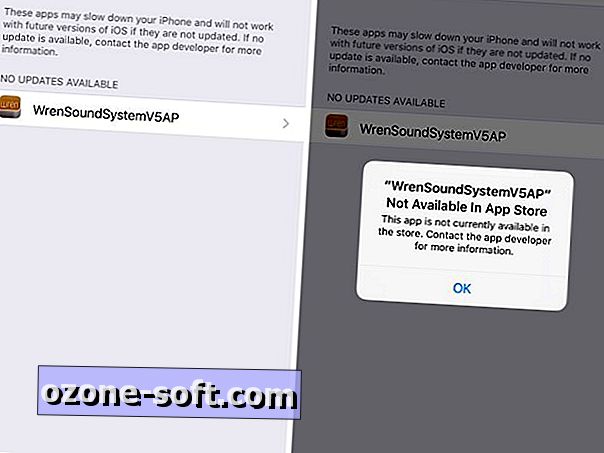
7. Parem viis failide salvestamiseks
Üks tähtsamaid muudatusi iOS 10.3-s on see, mida sa tõesti ei näe ega püüa. Apple astub kõigepealt kõik oma seadmed üle arenenud failisüsteemile, mida tuntakse Apple File System (APFS).
Apple'i uus failisüsteem asendab olemasoleva hierarhilise failisüsteemi (HFS +) ja omab tugevamat krüpteerimist, salvestamise optimeerimist teiste täiustuste hulgas.
Mida see teie jaoks tähendab? See, mida te kohe märkate, on pikem paigaldusaeg ja väike mälupulk mäluruumis. Kuid aja jooksul tähendab see paremat jõudlust aja jooksul, tõhusat ladustamist ja stabiilsemat platvormi.
Toimetaja märkus: see artikkel ilmus algselt 27. jaanuaril 2017 ja on sellest ajast peale uuendatud.
10 vihjeid iga iPhone 7 omaniku kohta peaks teadma: kasutage oma uut iPhone 7 või 7 Plus-d koos selle näpunäidete ja trikkidega.
Parimad iPhone 7 juhtumid: Kaitske oma väärtuslikku telefoni spangly uue juhtumiga.













Jäta Oma Kommentaar